Jei turite nukopijuoti didelio turinioteksto failų skaičius, atidarant kiekvieną failą atskirai, pasirenkant reikiamą tekstą ir nukopijavus jį į naują failą, reikia atlikti daugybę veiksmų tam, kas yra labai paprasta. Apėmė nemažai „Windows“ apvalkalų plėtinių, kurie leidžia greitai ir paprastai atlikti daug laiko reikalaujančias užduotis. Internete yra tūkstančiai įrankių ir plėtinių, leidžiančių supaprastinti sudėtingas ir laiko reikalaujančias funkcijas. Šiandien turime dar vieną dešiniojo pelės mygtuko paspaudimo kontekstinio meniu plėtinį, pavadintą Kopijuoti teksto turinį, kuri leidžia nukopijuoti tekstinių failų turinįį iškarpinę iš dešiniojo pelės mygtuko paspaudimo meniu, nereikia atidaryti failo. Taikomoji programa gali būti naudinga tais atvejais, kai reikia greitai nukopijuoti kelių tekstinių failų turinį į vieną dokumentą. Tai ne tik palaiko paprasto teksto kopijavimą iš pasirinkto failo, bet ir tekstas su kodavimu. Norėdami sužinoti daugiau informacijos, skaitykite anksčiau.
Diegimo metu paketas bando įdiegti„SweetIM“ įrankių juosta jūsų kompiuteryje. Įsitikinkite, kad nepažymėjote „SweetIM“ įrankių juostos diegimo, kad išvengtumėte nepageidaujamos programinės įrangos įdiegimo savo kompiuteryje.
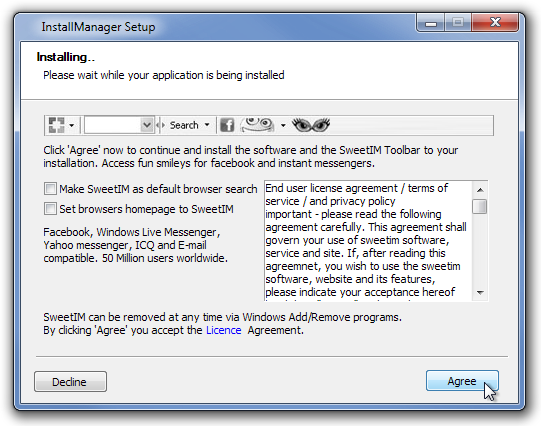
Įdiegę plėtinį, dešiniuoju pelės mygtuku spustelėkite teksto failų kontekstinį meniu, ty dvi naujas parinktis Kopijuoti teksto turinį ir Nukopijuokite teksto turinį su kodavimu. Norėdami nukopijuoti failo turinį, dešiniuoju pelės mygtuku spustelėkite jįir pasirinkite Kopijuoti teksto turinį. Taip pat į bet kurį dokumentą galite įklijuoti failo turinį, taip pat viso aplanko tekstinį turinį (visus aplanko teksto failus).
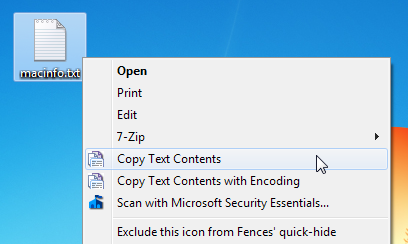
„Nustatymų“ meniu leidžia įjungti / išjungti meniu elementus dešiniojo pelės mygtuko paspaudimo kontekstiniame meniu, Kopijuodami kelių failų turinį pridėkite failo antraštę ir Taip pat nukopijuokite poaplankių tekstinį kontekstą, kai pasirenkate katalogą galimybės. Pasirinkite reikiamas parinktis ir spustelėkite Gerai, kad išsaugotumėte pakeitimus.
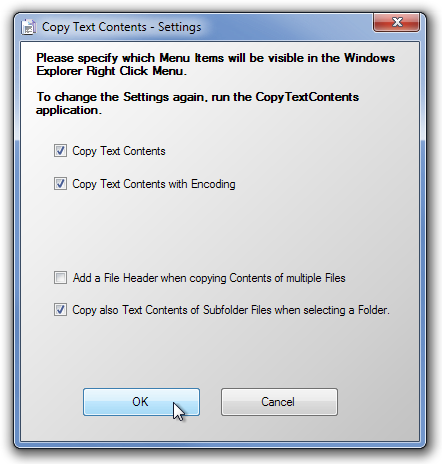
Copy Teksto turinys su kodavimu parinktis leidžia jums pasirinkti reikiamą kodavimo tipą iš sąrašo.
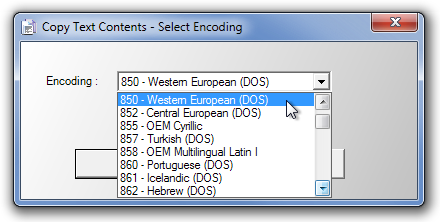
Kopijuoti teksto turinį veikia ir 32, ir 64 bitų „Windows XP“, „Windows Vista“, „Windows 7“ ir „Windows 8“ versijose.
Atsisiųskite Kopijuoti teksto turinį













Komentarai